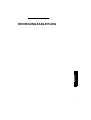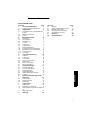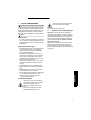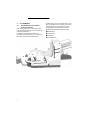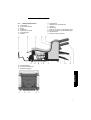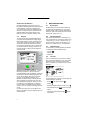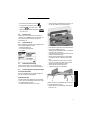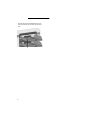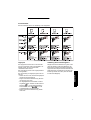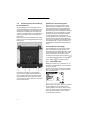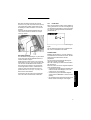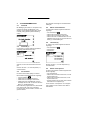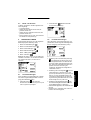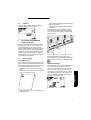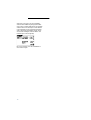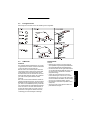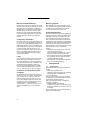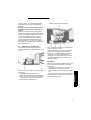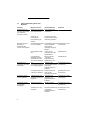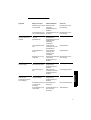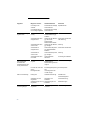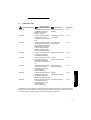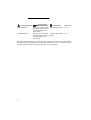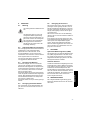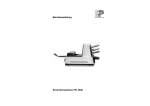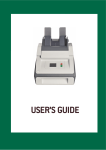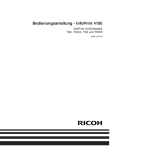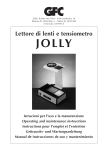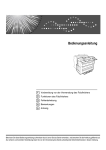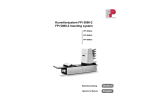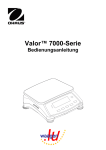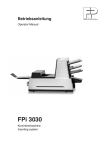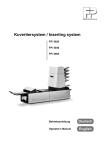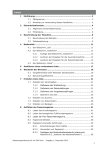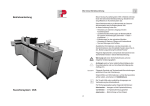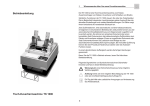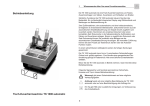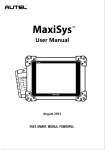Download FPi 2000 Bedienungsanleitung (A5)
Transcript
DEUTSCH BEDIENUNGSANLEITUNG 1 2 INHALTVERZEICHNIS Seite 1 Vorsichtsmaßnahmen 1 1.1 Spezielle nationale Bedingungen 1 2 Allgemeines 2 2.1 2.2 2.3 Grundsätzliches zur Arbeitsweise das System 2 Bedienungselemente 3 Display 4 3 Maschinenbetrieb 4 3.1 3.2 3.3 3.4 3.5 3.6 3.7 3.8 3.9 3.10 3.11 Einschalten Das Hauptmenü Hauptmenü (1) Job Info Anderer Job Hauptmenü (2) Zählerzurücksetzung Einstellung des Formulareinzugs Einstellungen des Kuverteinzugs Kuvertierposition Fill & Start 4 4 4 4 5 5 5 5 8 8 9 4 Job programmierung 10 4.1 4.2 4.3 4.4 4.5 4.6 4.7 Jobmenü Jobmenü (1) Job erstellen Menü "Job bearbeiten" Jobmenü (2) Menü "Job kopieren" Menü "Job löschen" 10 10 10 10 10 10 11 5 Job-Einstellungen 11 5.1 5.2 5.3 5.4 5.5 5.6 Kuverteinstellungen Formulareinstellungen Falzeinstellungen Doppelblattkontrolle OMR-Einstellungen (optional) Jobname 11 11 12 12 12 13 6 Optisches Markierungs-lesen (Optional) 13 6.1 6.2 6.3 Ausrichtungen Einzugsformulare OMR-Code 13 15 15 7 Fehlersuche 16 7.1 7.2 7.3 7.4 Allgemeines 16 Behebung von Störungen 17 Störungsbehebung durch den Bediener 18 OME Fehlercodes 21 8 Wartung Abschnitt 8.1 Wartung 8.2 Allgemeine Maschinenreinigung 8.3 Reinigung der Bürsten 8.4 Reinigung des Anfeuchtfilzes 8.5 Reinigung der Sensoren 9 10 Optionen Spezifikationen Seite 23 23 23 23 23 23 23 DEUTSCH Abschnitt 23 3 4 VORSICHTSMAßNAHMEN Vor Benutzung dieser Maschine muß die Bedienungsanleitung gründlich dürchgelesen werden. In der Europäischen Gemeinschaft gehört eine Bedienungsanleitung in der landessprache zum Lieferumfang der Maschine. lst dies nicht der Fall, bitte mit der zuständigen Vertretung Kontak aufnehmen. Warnhinweis • Vor dem Anschluß das System ist zu überprüfen, ob sie für die örtliche Netzspannung ausgelegt ist; Angaben hierzu finden Sie auf dem Typenschild. Sicherheitsvorkehrungen • Diese Maschine darf nur von eingewiesenem Personal bedient werden. Der Hersteller übernimmt keine Haftung für Verletzungen durch unbefugten Betrieb. • Das Öffnen der Abdeckungen darf nur von erfahrenem und befugtem Personal duchgeführt werden, das die damit verbundenen Gefahren kennt. Die Maschine läuft nur bei geschlossenen Abdeckungen. • Lange Haare, Finger, Schmuck usw. nicht in die Nähe von drehenden Maschinenteilen bringen. • Die Steckdose muß sich in der Nähe des Geräte befinden und problemlos zugänglich sein. • Der Netzstecker darf nur an eine geerdete Steckdose angeschlossen werden. • Die Sicherheit des Produktes ist mitabhängig von der Gebäudesicherung (max. 20A). • Die Trennvorrichtung für das Gerät ist: - Stecker des Stromkabels. Warnzeichen, das auf Lebensgefahr durch Hochspannung hinweist. Kursive text Zusatzinformationen 1.1 Spezielle nationale Bedingungen Dänemark: In Dänemark können bestimmte Gerätentypen der Klasse 1 mit einem Stecker ohne Erdungskontakt beim Anschluss dänische Steckdosen ausgerüstet sein. Es ist darauf zu achten, dass das Gerät mit der Schutzerdung der Steckdose Kontakt hat (Stecker und Steckdose müssen passen!). Japan: Vor dem Anschluss an das Netz ist ein Erdanschluss vorzusehen. Beim Trennen der Erdung ist darauf zu achten, dass diese erst erfolgt, nachdem der Stecker aus der Steckdose gezogen ist. DEUTSCH 1. Verwendete Symbole Warnzeichen, das auf einen Bedienungsfehler hinweist, der zur Gefährdung der Gesundheit oder zu Schäden an der Maschine führen kann. Das Symbol bedeutet auch: Bitte Bedienungsanleitungen lesen. 5 2. 2.1 ALLGEMEINES Grundsätzliches zur Arbeitsweise das System Dieses kompaktes Falz- und Kuvertiersystem kann umfangreiche Mengen an Post schnell und problemlos verarbeiten. Die Maschineneinstellungen werden in so genannten Jobs gespeichert, die von befugten Benutzern programmiert werden können. 6 Die Maschine ist mit einer Sonderfunktion, Fill & Start, ausgestattet, die es ermöglicht, den Verarbeitungsprozess ohne umfangreiche Einrichtungsvorgänge schnellstmöglich zu starten. Die Maschine besteht aus folgenden Teilen: 1 Zuführstation 2 Sortierbereich 3 Falzstation 4 Kuvertierstation 2.2 Bedienungselemente A : Kuvertablage B : Kuvertauswurfschiene C : Display D : Oberer Teil E : Sperrhebel oberer Teil F : Formularablage G : Sortierer H : Sortierbereich I : Netzanschluss, Geräteschalter J : Sensoren K : Faltenbälge L : Knopf zur Löschung von Betriebsstörungen M : Hebel zur Löschung von Betriebsstörungen N : Wasserbehälter O : Seitenverkleidung (geöffnet) DEUTSCH P : Seitenführungen des Kuvertmagazins Q : Separationsregler R : Kuverthalterungskonsole S : Seitenführungsregler 7 Anfeuchten der Bürsten 3. Der Wasserbehälter muss immer mit einer besonderen Klebeflüssigkeit oder Wasser gefüllt und die Bürsten müssen angefeuchtet sein. Zum Lieferumfang gehört ein zusätzlicher Bürstensatz, so dass ein Satz im Spezialfach des Wasserbehälters eingeweicht werden kann. Bitte schauen Sie im Kapitel "Wartung" nach. 3.1 2.3 3.2 Display Auf dem Display sind die Betriebsbildschirme und Tasten für den Betrieb der Anlage dargestellt (siehe Abbildung unten). Die Tasten unter dem Display werden für folgende Funktionen verwendet: "Start/Stopp" (kombinierte Taste) und "Escape" (Abbrechen). Die vier Tasten auf der rechten Seite des Displays werden für die entsprechenden Funktionen auf den Bildschirmen verwendet. MASCHINENBETRIEB Einschalten Die Maschine kann mit dem Netzschalter auf der Rückseite der Maschine ein- bzw. ausgeschaltet werden. Siehe Abschnitt "Bedienungselemente". Nach dem Einschalten erscheint im Display das "Hauptmenü" (1). Das Hauptmenü Das Hauptmenü besteht aus "Hauptmenü (1)" und "Hauptmenü (2)". Drücken Sie Taste vier im "Hauptmenü (1)", um zum "Hauptmenü (2) zu kommen. Drücken Sie erneut die Taste 4, um wieder zum "Hauptmenü (1)" zurückzugehen. 3.3 Hauptmenü (1) Im Hauptmenü (1) stehen folgende Funktionen zur Verfügung (siehe Abbildung oben): • Job-Info ( ), • weiterer Job, • Fill & Start. 3.4 Job Info Wenn im "Hauptmenü (1)" die Taste 1 betätigt wird, erscheint der Bildschirm "Job-Info" (siehe Abbildung unten). Drücken Sie die EscapeTaste, um wieder zum "Hauptmenü (1)" zurückzukehren. Betätigen Sie die Taste "Start/Stopp", um die Maschine in Betrieb zu nehmen. Nach der erneuten Betätigung der "Start/Stopp"-Taste hält die Maschine nach Vervollständigung des Satzes an. Es ist möglich, dass sich noch Dokumente im Formulareinzug befinden (zum Beispiel eine kleine Karte). Entfernen Sie alle diese Unterlagen aus dem Einzug, bevor Sie einen weiteren Job beginnen. Es können auch Umschläge im Umschlaghalter zurückgeblieben sein. Diese Umschläge müssen entfernt werden, wenn ein anderer Umschaltyp erforderlich ist. Die Taste "Escape" kann zum Schließen des Menüs ohne Speicherung der Einstellungen verwendet werden. 8 Auf dem Bildschirm "Job-Info" werden folgende Job-Einstellungen angezeigt: • Kuvert ( ) oder keine Kuverts ( ), • Falztyp ( ), • Doppeleinzugskontrolle "Ein" oder "Aus" ( ), • die Wahl des Einzugs ( wählt), schwarz ist ausge- • miteinander verknüpfte Einzüge ( zinwechsel), Maga- • heben Sie die Formularablage nach oben, um sie aus der Halterung herauszunehmen, • die Zahl der Formulare pro Einzug ( ), • die Länge der Formulare im Einzug ( ), • Tagespost ( ) "Ein" oder "Aus", • OMR (optisches Markierungslesen) ( "ein" oder "aus". 3.5 ) Anderer Job Wählen Sie den gewünschten Job im Menü "Anderer Job". Bestätigen Sie Ihre Auswahl mit "OK" und Sie kommen wieder zurück zum "Hauptmenü (1)". 3.6 Hauptmenü (2) Das Hauptmenü (2) verfügt über folgende Funktionen (siehe Abbildung unten): • Zählerzurücksetzung, • Formularkuvertierposition, • Job Menü. 3.7 Zählerzurücksetzung Wenn man die Taste 1 im "Hauptmenü (2)" drückt, wird der Zähler auf Null zurückgesetzt. 3.8 A • lösen Sie den Knopf B um eine halbe Umdrehung (siehe Abbildung unten), • fassen Sie die Seitenführungen C in der Mitte und ziehen Sie sie heraus, • legen Sie einen kleinen Stapel Formulare zwischen die Seitenführungen, • fassen Sie die Seitenführungen in der Mitte und drücken Sie sie in Richtung der Formulare, • zwischen Seitenführungen und Formularen muss so viel Platz sein, dass die Formulare gerade genügend Spielraum haben, • ziehen Sie den Knopf B wieder an, • entfernen Sie den Formularstapel. Einstellung des Formulareinzugs Die Formularseparation für die Einzugsführungen wird automatisch eingestellt. Seitenführungen Zum Einrichten der Seitenführungen empfiehlt es sich, die Formularablagen wie folgt zu entfernen (siehe Abbildung unten): • drücken Sie den Hebel A nach unten, C B C Setzen Sie die Formularablage wieder wie folgt ein (siehe Abbildung unten): • setzen Sie die Formularablage unterhalb der Führung A ein, 9 DEUTSCH Formularseparation • drücken Sie die Formularablage dann nach oben und senken Sie sie dann, bis sie einrastet. A 10 Formularzufuhr Die Formularzufuhr wird in der Abbildung unten dargestellt. Auffüllung des Formularmagazins Die Tagespost-Funktion kann für die Verarbeitung von Formularen oder Formularsätzen verwendet werden, die nicht automatisch verarbeitet werden können. Der obere Einzug ist mit einem Tagespostschalter ausgestattet. Zur Umschaltung auf Tagespost gehen Sie wie folgt vor: • wählen Sie einen Job, bei dem die Tagespostfunktion auf eingeschaltet ist, • klappen Sie die linke Seitenführung des oberen Einzugs nach unten, • der Tagesposthebel wird sichtbar und kann eingestellt werden. Drücken Sie den Hebel in Klappen Sie die linke Seitenführung nach unten (oder den Hebel für das kleine Magazin). Die Einzugsrollen werden automatisch angehoben. Legen Sie einen Stapel Formulare zwischen die Seitenführungen und klappen Sie die linke Seitenführung wieder nach oben (oder den Hebel für das kleine Magazin). DEUTSCH Tagespost Richtung ( ), um die Tagespostfunktion einzuschalten, bzw. auf ( ), um in die Automatikfunktion zurückzuschalten, • klappen Sie die linke Seitenführung wieder nach oben. 11 3.9 Einstellungen des Kuverteinzugs Kuvert-Separation Zur Einrichtung der Kuvert-Separation drehen Sie den Einstellknopf A (siehe Abbildung unten) gegen den Uhrzeigersinn, bis zwei übereinander liegende Umschläge (mit der Lasche nach unten und "Kopfzeile hinten") ohne Widerstand zwischen den Rollen hin und her bewegt werden können. Drehen Sie dann den Einstellknopf A im Uhrzeigersinn, bis ein Umschlag gerade zwischen die Rollen passt. Auffüllen des Formularmagazins Breiten Sie den Umschlagstapel ein wenig fächerförmig aus und legen Sie den unteren Umschlag zwischen die Trennungsrollen (mit der Lasche nach unten und Kopfzeile hinten). Manchmal liegen die Umschläge schief auf dem Kuvertiertisch. Der Umschlaghalter "B" (siehe Abbildung oben) kann leicht gedreht werden, um dies auszugleichen. Schieben Sie den Umschlaghalter B hinein oder heraus, so dass die Laschenseite des Umschlags ungefähr 20 mm (0,8 Inch) angehoben wird. Drehen Sie den Umschlaghalter "B", so dass das Gewicht der Umschläge auf beiden Seiten gleichmäßig verteilt ist. Verschließen der Umschläge Die Umschläge können verschlossen werden oder unverschlossen bleiben. Zum Ein- und Ausschalten der Verschließungsfunktion ziehen Sie den Handgriff des oberen Teils nach oben und das obere Teil in die vertikale Position. Schieben Sie den blauen Hebel in Richtung , um die Verschließungsfunktion auszuschalten oder in Richtung 3.10 Seitenführungen , um sie einzuschalten. Kuvertierposition Betätigen Sie Taste 2 im "Hauptmenü (2)", um zum Menü "Kuvertierposition" (siehe Abbildung unten) zu kommen. Drücken Sie auf Taste 1 im Menü "Kuvertierposition", um einen Umschlag auf den Kuvertiertisch zu transportieren. Der untere Umschlag muss den Separator zuerst erreichen. Stellen Sie die Seitenführungen "C" (siehe Abbildung oben) durch Drehen des Rändelrads "D" so ein, dass etwas Spielraum bleibt. Ein zu großer Spielraum verursacht einen schiefen Einzug. Öffnen Sie den oberen Teil. Die Laschenfalzlinie muss unterhalb der grünen Markierung "B" (siehe Abbildung unten) liegen. Wenn es erforderlich ist, richten Sie die Laschenfalzlinie neu aus, indem Sie auf Taste 2 oder 3 im Menü "Kuvertierposition" drücken. 12 Bei jedem Tastendruck stoppt das nächste Kuvert 0,5 mm (0,02 Inch) weiter rechts (früher) oder weiter links (später). Überprüfen Sie die Einstellungen, indem Sie Taste 1 noch einmal drücken. Speichern Sie die Positionseinstellungen mit "OK", dann kommen Sie wieder zum "Hauptmenü (2)" zurück. 3.11 Fill & Start Bevor die Fill & Start-Funktion (siehe Abbildung unten) gestartet wird, sind der Umschlageinzug und Seitenführungeinstellung manuell einzustellen, damit ein reibungsloser Maschinenbetrieb gewährleistet ist. Der Adressenträger ist in den oberen Einzug zu legen. Nur die Adressenposition kann eingestellt werden, wenn es erforderlich sein sollte. Kuvertspreizfinger Zum Einstellen der Spreizfinger "A" (siehe Abbildung oben) lösen Sie die Rändelschraube "C" auf den einzelnen Fingern. Stellen Sie dann jeden Finger so ein, dass die Spitze etwa 5 mm (0,2 Inch) im Kuvert liegt. Ziehen Sie dann die Rändelschraube wieder an. Die Finger können seitlich in die gewünschte Position geschoben werden, wobei darauf zu achten ist, dass sich die äußeren Finger "D" jeweils etwa 5 bis 10 mm (0,2 - 0,4 Inch) vom Rand des Kuverts befinden. Kontrollieren Sie die Position der Spreizfinger, wenn Sie andere Kuvertformate verwenden. Betätigen Sie die Taste 2, um einen Testdurchlauf im Bildschirm Fill & Start zu starten. Die Einstellungen des Testdurchlaufs werden gespeichert. Nur die korrekt funktionierenden Einzugsvorrichtungen werden ausgewählt. Wenn es notwendig ist, stellen Sie die Position der Adresse ein. Beim Fill & Start-Job können folgende Optionen nicht verwendet werden: • magazinwechsel (die Maschine schaltet automatisch auf das obere Magazin, wenn das untere leer ist und umgekehrt), • mehrfacheinzug (aus demselben Magazin werden mehrere Blattseiten in das Kuvert eingeführt), • die Anwendung der Fill & Start-Funktion ist im Modus "Keine Umschläge" nicht möglich. 13 DEUTSCH Testdurchlauf 4. 4.1 JOB PROGRAMMIERUNG Jobmenü Bei Betätigung der Taste 3 im "Hauptmenü (2)" erscheint im Display der Bildschirm "JobZugang" und es wird die Eingabe einer Codenummer (2324) gefordert (siehe Abbildung unten). Neu gewählte Jobs beginnen mit Standardeinstellungen. 4.4 In diesem Menü werden folgende Funktionen angezeigt: • • • • Job-Informationen ( ), wählen Sie eine höhere Jobnummer, wählen Sie eine niedrigere Jobnummer, wählen Sie einen zu bearbeitenden Job und bestätigen Sie mit "OK". So kommen Sie zum Menü (1) "Job-Einstellungen". 4.5 4.2 Jobmenü (1) Im Jobmenü (1) werden folgende Funktionen angezeigt (siehe Abbildung unten): Menü "Job bearbeiten" Jobmenü (2) Im Jobmenü (2) werden folgende Funktionen angezeigt: • Job-Informationen ( • Job kopieren, • Job löschen. ), Drücken Sie die Taste 1 und halten Sie sie gedrückt, um die Job-Informationen anzuzeigen. Drücken Sie "Esc.", um zum Hauptmenü (1) zurückzukehren. Drücken Sie "Esc.", um zum Hauptmenü (1) zurückzukehren. 4.6 4.3 Job erstellen Nur freien Jobs werden gezeigt. In diesem Menü werden folgende Funktionen angezeigt: • • • • Job-Informationen ( ), wählen Sie eine höhere Jobnummer, wählen Sie eine niedrigere Jobnummer, wählen Sie einen erzustellenden Job und bestätigen Sie mit "OK". So kommen Sie zum Menü (1) "Job-Einstellungen". Wenn alle Jobs programmiert sind, wird die Meldung "keine freien Jobs mehr" angezeigt. Um einen freien Job zu erhalten, muss ein Job gelöscht werden. 14 Menü "Job kopieren" Im Menü "Job kopieren" werden folgende Funktionen angezeigt: • Job-Informationen, • wählen Sie eine höhere Jobnummer, von der kopiert werden soll, • wählen Sie eine höhere Jobnummer, in die kopiert werden soll, • kopieren Sie den Job mit "OK", dann kommen Sie wieder zum Hauptmenü (2). In der Funktion "Job kopieren" ist es möglich, eine aufgabe aus der Funktion Fill & Start zu übernehmen. 4.7 Menü "Job löschen" Im Menü "Job löschen" werden folgende Funktionen angezeigt: • Job-Informationen, • wählen Sie eine höhere Jobnummer, die gelöscht werden soll, • wählen Sie eine niedrigere Jobnummer, die gelöscht werden soll, • löschen Sie den Job mit "OK", dann kommen Sie wieder zum Hauptmenü (2). 5. JOB-EINSTELLUNGEN 5.2 Programmieren Sie einen Job in der folgenden Reihenfolge (siehe Abbildung unten): 1. Menü "Kuverteinstellungen" ( 2. "Keine Kuverts" ( ). Maschinenbetrieb ohne Kuverts (nur Falzen). ), Formulareinstellungen Wenn das Menü "Formulareinstellungen" ausgewählt wird, stehen folgende Wahlmöglichkeiten zur Verfügung (siehe Abbildung unten): 2. Menü "Formulareinstellungen" ( ), 3. Menü "Falzeinstellungen" ( ), 4. Menü "DBK-Einstellungen" ( ), 6. Menü "Jobname" ( ). Betätigen Sie Taste 1 oder 2, um ein Menü auszuwählen und Taste 3, um die Wahl zu bearbeiten. Drücken Sie Taste 4, um den Job zu speichern. 5.1 Kuverteinstellungen Wenn das Menü "Kuverteinstellungen" gewählt wird, stehen folgende Möglichkeiten zur Verfügung (siehe Abbildung unten): 1. Höhe des Kuverts ( ). Die Höhe des Kuverts kann zwischen 90 mm (3,5 Inch) und 162 mm (6,38 Inch) betragen. 1. Einstellung der Formularanzahl pro Einzug ( ). Die Seitenzahl pro Einzug kann von 0 bis 3 eingestellt werden. Die Wahl des Einzugs kann wieder rückgängig gemacht werden, indem die Anzahl der Formulare auf 0 gesetzt wird. Wenn der Einzug auf "Tagespost" eingestellt ist, beträgt die Formularanzahl immer 1. 2. Einstellung der Formulargröße ( ). Die Formulargröße kann in Schritten zu je 1 mm (0,04 Inch) zwischen 90 mm (3,54 Inch) und 356 mm (14 Inch) eingestellt werden. Die minimale Formulargröße für die obere Einzugsvorrichtung einer Maschine mit 2,5 Stationen beträgt 115 mm (4,60 Inch). 3. Einstellung des Magazinwechsels ( ). Bei der Wahl des Magazinwechsels stehen folgende Möglichkeiten zur Verfügung: • wahl des Einzugspaares, das verbunden werden soll, • Zuweisung von "verbunden" oder "nicht verbunden" für ein Einzugspaar, 15 DEUTSCH 5. Menü " OMR (option) ( ), • bestätigen Sie die Eingaben mit "OK" und Sie kommen wieder zum Menü "Job-Einstellungen". Wenn ein Einzugspaar verbunden ist, werden die Einstellungen des unteren Einzugs verwendet und im Display angezeigt. 4. Einstellung der "Tagespost" auf "Ein" oder "Aus" ( ). Bei Auswahl der "Tagespost" stehen folgende Möglichkeiten zur Verfügung: • ein- oder Ausschalten der Tagespostfunktion, • bestätigung der Einstellungen mit "OK", dann kommen Sie wieder zum Menü "Job-Einstellungen". Wenn es widersprüchliche Jobparameter gibt, wird eine Nachricht gezeigt. 5.3 Falzeinstellungen Wenn das Menü "Falzeinstellungen" gewählt wird, stehen folgende Wahlmöglichkeiten zur Verfügung (siehe Abbildung unten): • Verschiebung der Falzposition nach links, • bestätigen Sie die Einstellungen mit "OK", dann kommen Sie wieder zum Menü "JobEinstellungen". 4. Doppelte Parallelfalz ( ). Wenn "Doppelte Parallelfalz" ausgewählt und die Bearbeitungstaste gedrückt worden ist, stehen folgende Auswahlmöglichkeiten zur Verfügung: • wahl der Falznummer, • Verschiebung der Falzposition nach rechts, • Verschiebung der Falzposition nach links, • bestätigen Sie die Einstellungen mit "OK", dann kommen Sie wieder zum Menü "JobEinstellungen". 5. Zick-Zack-Falz ( ). Wenn das Menü " ZickZack-Falz" ausgewählt wird, und auf Bearbeiten gedrückt wurde, stehen folgende Wahlmöglichkeiten zur Verfügung (siehe Abbildung unten): • wählen der Falznummer, • Verschiebung der Falzposition nach rechts, • Verschiebung der Falzposition nach links, • bestätigen Sie die Einstellungen mit "OK", dann kommen Sie wieder zum Menü "JobEinstellungen" zurück. 5.4 1. Kein Falz ( ). Wenn "Kein Falz" ausgewählt ist, sind keine Einstellungen erforderlich. 2. Einfachfalz ( ). Wenn "Einfachfalz" ausgewählt und auf Bearbeitung gedrückt wurde, stehen folgende Auswahlmöglichkeiten zur Verfügung: • Verschiebung der Falzposition nach rechts, • Verschiebung der Falzposition nach links, • bestätigen Sie die Einstellungen mit "OK", dann kommen Sie wieder zum Menü "JobEinstellungen". 3. Wickelfalz ( ). Wenn "Wickelfalz" ausgewählt und die Bearbeitungstaste gedrückt worden ist, stehen folgende Auswahlmöglichkeiten zur Verfügung: • wahl der Falznummer, • Verschiebung der Falzposition nach rechts, 16 Doppelblattkontrolle Wenn das Menü "Doppelblattkontroll-Einstellungen" ausgewählt wird, stehen folgende Wahlmöglichkeiten zur Verfügung (siehe Abbildung unten): 5.5 OMR-Einstellungen (optional) Bitte gehen Sie zum Kapitel "optisches Markierungslesen". Jobname In diesem Menü werden folgende Funktionen angezeigt (siehe Abbildung unten): 6. OPTISCHES MARKIERUNGSLESEN (OPTIONAL) Die Falz- und Kuvertiermaschine kann mit optischem Markierungslesen (Optical Mark Reading) ausgestattet sein. Mit dieser Funktion werden speziell aufgedruckte Markierungen auf den Formularen gelesen, die Verarbeitungsinformationen der Formulare enthalten. Ein Satz kann eine unterschiedliche Zahl von Blättern haben. Das Formular mit dem Druckcode wird in den oberen Einzug eingelegt. 6.1 • richten Sie den Lesekopf A entsprechend der Markierungsmitte aus, • verteilen Sie die Papierführungen auf die Formularbreite. Bei der Einrichtung des Lesekopfes müssen möglicherweise einige Papierführungen B entfernt und auf die andere Seite des Lesekopfes gesetzt werden. Ausrichtungen Lesekopfposition Der Lesekopf muss entsprechend der (horizontalen) Position der gedruckten Markierungen auf dem Formular gesetzt werden. Zur Ausrichtung des Lesekopfes gehen Sie wie folgt vor: • nehmen Sie ein Formular mit einem Lesecode, • falzen Sie das Formular an der ersten Markierung (siehe Abbildung unten), Die erneute Einsetzung entspricht in umgekehrter Reihenfolge dem Entfernungsvorgang. Wenn OMR in einem Job gewählt wird, zeigt der Bildschirm "Job-Information" das OMR-Symbol an. OMR-Einstellungen Das Menü OMR 1 kann über die Job-Einstellungen ausgewählt werden (siehe Abbildung unten). Die OMR-Funktion kann aktiviert werden, indem man "Lesung ein" oder "Lesung aus" wählt. Der obere Einzug wird zur Lesung automatisch gewählt. Wenn Sie "Lesung aus" mit "OK" bestätigen, wird das Menü "Job-Einstellungen" erneut angezeigt. • halten Sie das Formular auf das Lineal (siehe Abbildung unten), 17 DEUTSCH 5.6 Wenn Sie "Lesung ein" mit "OK" bestätigen, wird das Menü OMR 2 angezeigt (siehe Abbildung unten). Im Menü OMR 2 kann der Abstand zwischen dem Formularkopf zur ersten Markierung eingestellt und die maximale Formularanzahl in einem Satz ausgewählt werden. Wenn Sie mit "OK" bestätigen, wird das Menü "JobEinstellungen" erneut angezeigt. Es ist nicht möglich, mehr als 5 Blattseiten in einen Satz zu legen. 18 6.2 Einzugsformulare Der Einzug der Formulare wird in der Abbildung unten dargestellt. OMR-Code Funktion Zur vollautomatischen Bearbeitung von Computer gedruckten Formularen werden Codemarkierungen auf jedes Formular gedruckt. Bei den ersten vier Falzarten (siehe Abschnitt "Einzugsformulare") steht auf dem ersten Blatt eines Satzes immer die Adresse. Bei einem Zick-Zack-Falz muss die Adresse auf die letzte Seite des Sets gedruckt werden. Ein vollständiger Code wird auf jedes Blatt des Satzes gedruckt. Der Code auf dem letzten Blatt des Satzes enthält die Kuvertieranweisungen. Auf den anderen Blattseiten stehen die akkumulierten Anweisungen. Wenn eine Paritätsüberprüfung verwendet wird, werden diese auf jeder Blattseite überprüft. Wenn der Satz nur aus einer Seite besteht, so ist dies die "letzte" Seite. Der Code muss auf jeder Seite an der gleichen Stelle erscheinen, unabhängig von der derzeitigen Codelänge. Druckqualität Kriterien: • Markierungen sollten in schwarz gedruckt sein.epMarkierungenaufdengleichenBlattseitenmüssendiegleicheDruckerstärkehaben.' • für Matrix-Drucker werden gedruckte Zeichen von annähernder Briefqualität bevorzugt, um ein Höchstmaß an Schwärze zu erzielen (Doppelanschlag), • achten Sie auf Hintergründe. Es können Farbveränderungen in der Form, im Hintergrund-Design sein, ein Logo oder eine Kopie auf der Rückseite des Blattes, die durchschlagen und vom Lesekopf gelesen werden. • das Farbband oder die Tonerqualität sind zu überprüfen, • der Druck muss auf der gleichen Stelle auf jeder Blattseite erfolgen. 19 DEUTSCH 6.3 Minimum Code/Grundbefehle Markierungsparität Der Minimum Code ist eine Markierung in einer Zeile (Einschub). Es ist aus Gründen der Zuverlässigkeit jedoch zu empfehlen, mindestens 2 Markierungen zu verwenden. Die erste Zeile ist die Markierung, mit der begonnen wird. Eine Markierung in der zweiten Zeile bedeutet Einschub, keine gedruckte Markierung heißt akkumulieren (dies kann auf Wunsch umgekehrt werden). Der Lesecode kann überprüft werden, indem eine Paritätsmarkierung hinzugefügt wird. Wenn ein OMR-2-Code verwendet wird, muss die Summe der Markierungen gleich sein. Codeposition und Ränder Der Code muss einen Rand von mindestens 15 mm (0,59 Inch) zur oberen Blattseite und 30 mm (1,18 Inch) zu unteren Blattseite einhalten. Die Standardrandeinstellung der ersten Markierung oben beträgt 100 mm (3,9 Inch). Auf der linken und rechten Seite muss ein Rand von 7 mm (0,28 Inch) freigehalten werden. Der Code muss immer an derselben Stelle erscheinen und er muss auf jeder Blattseite die gleiche Markierungsanzahl enthalten. Länge Über der ersten Markierung und unter der letzten Markierung ist ein Freiraum von 8,5 mm (0,33 Inch) einzuhalten, in dem nicht gedruckt wird. Das bedeutet, dass der Codebereich aus mindestens 6 Zeilen besteht, 2 Zeilen zum Drucken der (Grundmarkierung) und 4 Zeilen Freiraum. Der Zeilenabstand kann zwischen 2,54 (0,1 Inch und 6,35 mm (0,4 Inch) liegen. Codebreite, Zeichenabstand und Zeichengröße Die Mindestbreite des Codebereichs beträgt 7 Zeichen. Von links nach rechts: zunächst 2 Zeichen Leeraum (5 mm; 0,20 Inch), dann die Pfadmarkierung (3 Zeichen oder 6,3 mm; 0,4 Inch) und schließlich 2 Zeichen Leeraum. Zeichengröße 10 oder 12 ist akzeptiert. Die Pfadmarkierung kann mit dem Zeichen für "Unterstreichen" (_) gedruckt werden, das mindestens eine Stärke von 0,2 mm aufweisen muss. 20 Sicherheitsmarkierung Die Sicherheitsmarkierung wird als zusätzliche Sicherheit verwendet. Wenn das Papier schief eingezogen wird, kann es möglich sein, dass der Lesekopf einen Teil des Lesecodes nicht liest. Unter diesen Umständen wird die Sicherheitsmarkierung nicht gelesen und das System meldet einen Fehler. Die Sicherheitsmarkierung gibt außerdem das Ende des Lesecodes an. Diese Markierung muss immer auf das Formular gedruckt werden, wenn sie aktiviert ist. Kriterien: • die Markierungen werden immer in der oberen Reihenfolge verwendet, • wenn eine Funktion gestrichen ist, rückt die folgende Funktion eine Zeile nach oben, • der verwendete Code wird auf allen Materialien verwendet, die vom optischen Markierungsleser bearbeitet werden, • die Codelänge mit deren Markierungsdefinition ist eine Betriebseinstellung. 7. FEHLERSUCHE 7.1 Allgemeines Bei diesem System sind folgende Fehlerarten möglich: • Fehler beim Papiertransport, • Lesefehler (wenn das System mit optischem Markierungsleser ausgestattet ist), • Technische Fehler. Wenn ein Fehler auftritt, erscheint im Display ein Bildschirm mit Fehlerbeschreibung und vorgeschlagener Abhilfemaßnahme. Wenn ein Papierstau auftritt, sind folgende Funktionen verfügbar: • Anzeige weiterer Informationen, • rücksetzen des Fehlers nach Behebung des Problems (der Bildschirm mit dem Fehler verschwindet). Der schwarze Pfeil oder ein schwarzer Einzug gibt den Ort der Störung an. Wenn ein Ablese- oder Doppeleinzugsfehler auftritt, wird das Formular im Sortierbereich gestoppt. Der Bediener muss das/die Formulare aus dem Sortierbereich entfernen und den Satz manuell beenden! Wenn ein technischer Fehler auftritt, wird im Display eine Meldung angezeigt. Dieser Fehler kann nicht vom Bedienungspersonal, sondern nur vom Kundendienst behoben werden. Notieren Sie zuerst den Fehlercode, schalten Sie dann zur Überprüfung des Betriebssystems die Kuvertiermaschine aus und wieder ein. Sollte der Fehler immer noch auftreten, wenden Sie sich bitte an Ihren Kundendienst. 7.2 • schließen Sie die Seitenverkleidung. Behebung von Störungen Zur Behebung von Störungen können drei Abschnitte der Maschine geöffnet werden (A, B und C). Wenn die Störung behoben ist, setzen Sie den Fehler mit (Taste 4) zurück. Sollte es erforderlich sein, können Umschläge und Formulare manuell durch Drehen des Knopfes C in Uhrzeigerrichtung weitergeleitet werden. Zur manuellen Weiterleitung der Umschläge zum Kuvertiertisch oder zum unteren Umschlaggestell drehen Sie Knopf "D" in Uhrzeigerrichtung. Untere Kuvertführung Entfernen Sie die Kuverts wie folgt (siehe Abbildung unten): • öffnen Sie die Seitenverkleidung "A", • senken Sie den Entstörhebel "B" und drücken Sie ihn nach links und entfernen Sie das/die Kuverts aus dem unteren Umschlaggestell, • lassen Sie den Entstörhebel los, Wenn eine Störung beim Falzstation auftritt, entfernen Sie die Kuverts wie folgt (siehe Abbildung unten): • ziehen Sie den Handgriff "A" nach oben und das obere Teil in die vertikale Position, • entfernen Sie die Formulare aus dem Falzstation, • schließen Sie das obere Teil, bis es einrastet. Wenn die Störung behoben ist, setzen Sie den Fehler mit Taste 4 zurück. 21 DEUTSCH Falzstation 7.3 Störungsbehebung durch den Bediener Symptom Mögliche Ursache Abhilfemaßnahme Abschnitt Die Maschine kann nach dem Einschalten nicht in Betrieb genommen werden. Maschine ist nicht ans Netz angeschlossen. Maschine ans Netz anschließen. - Sicherung ist durchgebrannt. Sicherung unter dem Hauptschalter ersetzen. Eine Abdeckung ist geöffnet. Abdeckung schließen. Maschine stoppt mit Umschläge liegen falsch Umschlag in herum im Magazin. Kuvertierposition (Lasche nicht geöffnet). Es werden zwei Umschläge auf einmal eingezogen. - Umschlageinzugseinstel Einstellungen für den lungen überprüfen. Kuverteinzug. Legen Sie die Umschläge richtig ins Magazin. Umschlaglasche klebt fest. Lagern Sie die Umschläge nach den Spezifikationen. Spezifikationen. Umschlagformat entspricht nicht den Spezifikationen oder den Job-Einstellungen. Tauschen Sie die Umschläge entsprechend den Spezifikationen aus. Spezifikationen. Die Überprüfen der Einstellungen für den Umschlagseparation ist Umschlagseparationsei Kuverteinzug. nicht richtig eingestellt. nstellungen, gegebenenfalls neu einstellen. Umschläge liegen nicht ordentlich im Magazin. Überprüfen Sie und legen Sie die Umschläge korrekt ein. Einstellungen für den Kuverteinzug. Umschläge werden schief eingezogen. Seitenführungen des Magazins sind zu weit eingestellt. Seitenführungen überprüfen und gegebenenfalls neu einstellen. Einstellungen für den Kuverteinzug. Umschläge werden unregelmäßig eingezogen. Magazin ist fast leer. Magazin auffüllen. Einstellungen für den Kuverteinzug. Separation ist zu eng eingestellt. Separationseinstellunge Einstellungen für den Kuverteinzug. n überprüfen, gegebenenfalls neu einstellen. 22 Symptom Mögliche Ursache Abhilfemaßnahme Seitenführungen sind zu Seitenführungen eng eingestellt. überprüfen, gegebenenfalls neu einstellen. Abschnitt Einstellungen für den Kuverteinzug. Lasche ist zerknittert und manchmal nicht geöffnet. Umschlag entspricht nicht den Spezifikationen. Überprüfen Sie, ob die Spezifikationen. Spezifikationen eingehalten werden und gegebenenfalls Umschläge austauschen. Umschlaglasche klebt fest. Lagern Sie die Umschläge nach den Spezifikationen. Spezifikationen. Umschlaglasche ist wellig. Unsachgemäße Lagerung oder Herstellung der Umschläge. Spezifikationen. Separation ist zu eng eingestellt. Separationseinstellunge Einstellungen für den Kuverteinzug. n überprüfen, gegebenenfalls neu einstellen. Finger schieben sich auf Fingen ragen zu weit in den Umschlag. den Umschlag hinein. Maschine stoppt während des Kuvertierens (Stau an der Füllstation). Überprüfen der Fingerposition, gegebenenfalls neu einstellen. Umschlagspreizfinger. Umschlag stoppt zu früh. Überprüfen des Umschlagsvorschubs, gegebenenfalls neu einstellen. Umschlagspreizfinger. Falsche Fingereinstellung. Überprüfen der Fingerposition, gegebenenfalls neu einstellen. Umschlagspreizfinger. DEUTSCH Umschlaghalterung ist Umschlaghalterung neu Einstellungen für den nicht korrekt eingestellt. einsetzen. Kuverteinzug. Kuvertiertes Formular ist Falzeinstellungen überprüfen. zu lang für den Umschlag. Menü Falzeinstellungen. Umschlagsöffnung ist nicht korrekt. Spezifikationen. Auf Spezifikationen für den Umschlag überprüfen. 23 Symptom Lasche nicht genug angefeuchtet. Umschlag nicht ordnungsgemäß kuvertiert oder Umschlaglasche nicht richtig verschlossen. Kein Formulareinzug. Formulare werden schief eingezogen. 24 Mögliche Ursache Abhilfemaßnahme Abschnitt Umschlag innen verklebt. Fehlerhafte Umschläge herausnehmen. Spezifikationen. Umschlagfenster ist nicht richtig eingeklebt. Fehlerhafte Umschläge herausnehmen. - Wasserfüllstand zu niedrig. Überprüfen des Wasserfüllstands, ggf. auffüllen. Anfeuchten der Bürsten. Anfeuchtbürsten sind ausgetrocknet. Überprüfen der Bürsten, Anfeuchten der Bürsten oder Wartung. ggf. durch den eingeweichten Reservesatz ersetzen. Anfeuchtbürsten sind verschmutzt. Überprüfen der Bürsten, Wartung. ggf. reinigen. Anfeuchtfilz ist ausgetrocknet. Anfeuchtfilz überprüfen, Anfeuchten der Bürsten. ggf. Wasserbehälter auffüllen. Anfeuchtfilz ist verschmutzt. Anfeuchtfilz überprüfen, Wartung. ggf. reinigen. Anfeuchtbürsten sind nicht aktiv. Anfeuchtbürsten aktivieren. Kuvertiertes Formular zu groß. Überpüfen der Menü Falzeinstellungen. Falzeinstellung, Neueinstellung, wenn es nötig ist. Formular ist nicht weit genug hineingeschoben. Einstellungsüberprüfung Kuvertierposition. des Umschlagvorschubs und der Finger. Einzug leer. Auffüllen des Einzugs. Auffüllen des Formularmagazins. Separation zu weit eingestellt. Separation neu einstellen. Formulartrennung. Umschlag verschließen Seitenführungen zu eng Seitenführungen neu eingestellt. einstellen. Seitenführungen. Seitenführungen zu weit Seitenführungen neu eingestellt. einstellen. Seitenführungen. OME Fehlercodes Fehlerbeschreibung Vorgeschlagene Abhilfemaßnahme Informationen Falsche Position des Fensters. Fehlercode 3 : 112 Lesefehler. Entfernen Sie die Formulare und stellen Sie die erste Markierung der oberen Position richtig ein. Lesefehler. Verdächtiger Satz nach Entfernen Sie den derzeitig einem Fehler. verdächtigen Satz und überprüfen Sie den nächsten Satz. 3 : 114 Lesefehler. Entfernen Sie die Formulare Nicht genügend und stellen Sie den Leserkopf Markierungen. neu ein.Stellen Sie die obere erste Markierung richtig ein. Sollte der Fehler weiterhin auftreten, wenden Sie sich bitte an Ihren Kundendienst. 3 : 120 Lesefehler. Entfernen Sie die Formulare und überprüfen Sie den verwendeten OME-Code. Lesefehler. Entfernen Sie die Formulare Falscher Übereinstimmungscode. und überprüfen Sie den verwendeten OME-Code . Stellen Sie den Leserkopf neu ein. Lesefehler. Entfernen Sie die Formulare und überprüfen Sie den verwendeten OME-Code (Anschlusskabel Kopierschutzstecker). Lesefehler. Entfernen Sie die Formulare Falscher Markierungsabstand. und überprüfen Sie den verwendeten OME-Code (Markierungszeilen-abstand). Lesefehler. Entfernen Sie die Formulare und überprüfen Sie den verwendeten OME-Code (Anschlusskabel Kopierschutzstecker). Fehlender Basisbefehl. Markierung ohne Definition gefunden. Zu viele Markierungen. 3 : 122 3 : 126 3 : 127 3 : 128 DEUTSCH 7.4 3 : 129 Bei Fehlercodes mit der Meldung " Technischer Fehler" wenden Sie sich bitte an Ihren Kundendienst. Notieren Sie zuerst den Fehlercode und schalten Sie die Maschine einmal aus- und wieder ein. Sollte der Fehler weiterhin auftreten, wenden Sie sich bitte an Ihren Kundendienst. 25 Fehlerbeschreibung Vorgeschlagene Abhilfemaßnahme Informationen Fehlercode Zu viele Blattseiten. Entfernen Sie die Formulare. Satzgröße überschritten. Über-prüfen Sie den Satz und vervoll-ständigen Sie den Satz manuell. 3 : 134 Unvollständiger Satz. Entfernen Sie die Formulare. Teil des vorhergehenden Überprüfen Sie den Satz und Satzes. vervoll-ständigen Sie den Satz manuell. 3 : 135 Bei Fehlercodes mit der Meldung " Technischer Fehler" wenden Sie sich bitte an Ihren Kundendienst. Notieren Sie zuerst den Fehlercode und schalten Sie die Maschine einmal aus- und wieder ein. Sollte der Fehler weiterhin auftreten, wenden Sie sich bitte an Ihren Kundendienst. 26 8.1 WARTUNG Wartung Vor Wartungsarbeiten Netzstecker ziehen. Vom Benutzer dürfen nur die in der vorliegenden Bedienungsanleitung genannten Wartungsmaßnahmen vorgenommen werden. Alle weitergehenden maßnahmen sind qualifiziertem Wartungspersonal zu überlassen. Wenden Sie sich hierfür bitte an die zuständige Vertretung. 8.2 Allgemeine Maschinenreinigung Der ordnungsgemäße Maschinenzustand ist zu gewährleisten, indem regelmäßig Staub, Papierreste usw. entfernt werden. An der Kuvertschließstation und den Gummirollen anhaftenden Leim mit einem in warmem Wasser leicht angefeuchteten Tuch abwischen. 8.5 Reinigung der Sensoren Die Sensoren des Kuvert- oder Formulartransportweges müssen gereinigt werden, wenn im Display beispielsweise die Meldung "Track sensor dusty" (Spursensor verstaubt) erscheint. Im Display wird angezeigt, welcher Sensor gereinigt werden muß. Die Sensoren lassen sich mit dem Blasebalg reinigen, der sich unter der seitlichen Abdeckungen befindet. Zum reinigung die Sensoren des Kuvert- oder Formulartransportweges den Blasebalg in Loch halten (siehe auch Kapitel Bedienungselemente). Enige male festzusammendrücken, damit der Staub weggeblasen wird. Diesen Vorgang an anderen Loch wiederholen zum reinigung des Lasche Sensor. 9. OPTIONEN Optischem Markierungslesen (OME) Für reinigung dem Display kein Wasser oder eine aggressiven Mittel verwenden. Das System kann mit optischem Markierungslesen (OME) ausgestattet sein. Mit dieser Funktion werden auf die Formulare zuvor speziell aufgedrückte Markierungen gelesen, die Verarbeitungsinformationen enthalten. 8.3 Seitlicher Auswurf Reinigung der Bürsten Die Bürsten reinigen, wenn sie verschmutzt oder mit Leim verklebt sind. Ein zusätzlicher Bürstensatz wird mitgeliefert. Es empfiehlt sich, einen Bürstensatz einzuweichen und den zweiten zu verwenden, damit immer ein sauberer Satz zur Verfügung steht. Die Bürsten lassen sich einzeln herausnehmen, indem sie gerade vom Bürstenhalter abgezogen werden. Beim Wiedereinsetzen darauf achten, daß die Bürstenfixierstifte in den entsprechenden Löchern im Halter sitzen. Die Bürsten sollten einmal pro Woche gereinigt werden. 8.4 Reinigung des Anfeuchtfilzes Anstelle der Standardumschlagablage kann der Kundendienst am hinteren Maschinenausgang einen seitlichen Auswurf anbringen, an den eine Förderband, Förderband-Stapler oder eine Frankiermaschine angeschlossen werden kann. Wenn ein seitlicher Auswurf bestellt ist, wird ein Auffangkorb mitgeliefert. Der seitlicher Auswurf kann für linkse oder rechtse Auswurf des Kuverts angebracht werden. 10. SPEZIFIKATIONEN Die vorliegende Bedienungsanleitung gilt für Maschinen ab Maschinennummer 04 DO-5001 oder höher. Den Anfeuchtfilz und die Wasserbehälter reinigen, wenn sie verschmutzt oder mit Leim verklebt sind. 27 DEUTSCH 8. 28